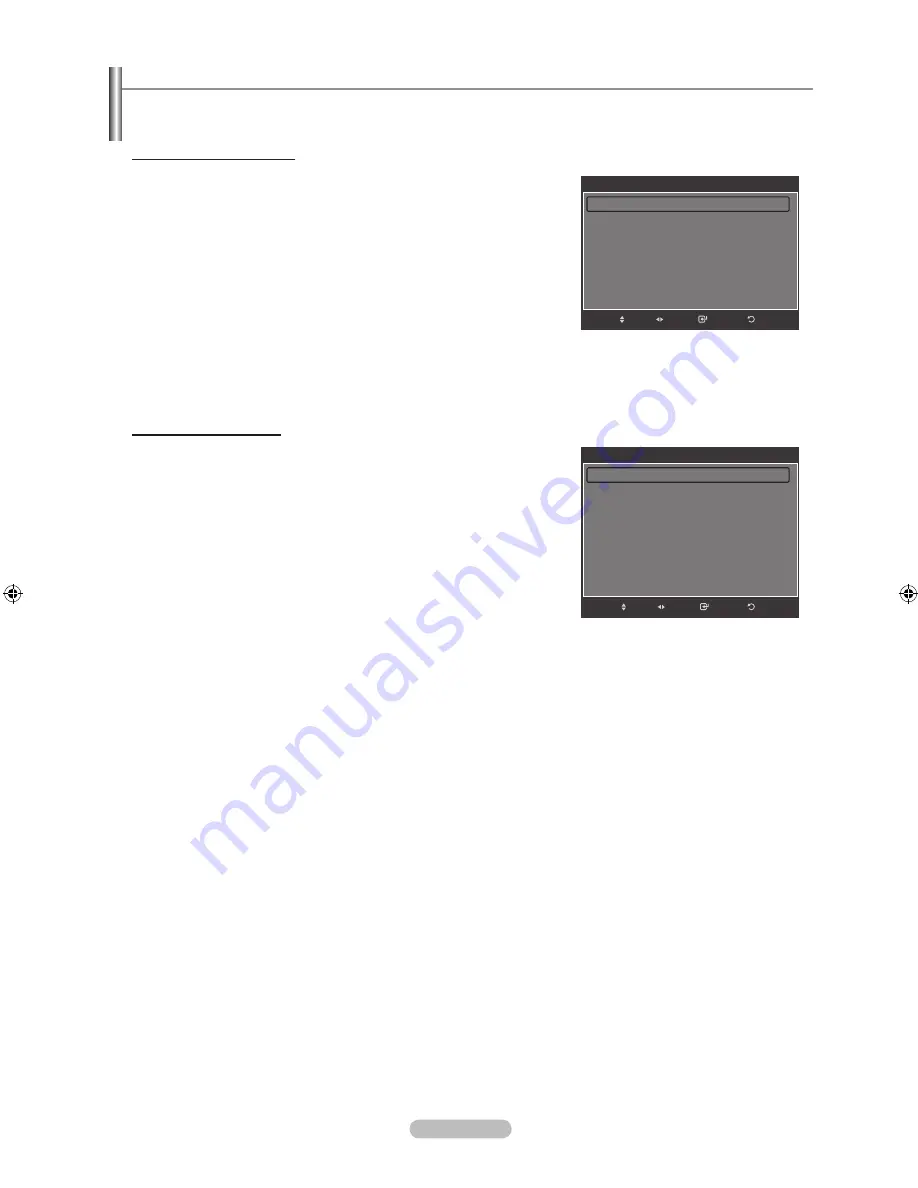
Español - 0
Configuración de imagen y música con WISELINK
Durante una presentación o la reproducción de música, se puede configurar la imagen y el sonido.
Configuración de la imagen
1.
Pulse el botón
TOOLS
durante la presentación o mientras se oye la
música.
2.
Pulse los botones ▲ o ▼ para seleccionar “Configuración de la imagen”.
3.
Pulse los botones ◄ o ► para seleccionar “Modo de Imagen” (“Dinámico”,
“Standard” o “Movie”).
4.
Pulse los botones ▲ o ▼ para desplazarse a una opción. (“Contraste”,
“Luz de fondo”, “Color”, “Contraste Dinám.”, “Configuración detallada” o
“Reiniciar”)
Seleccione “Reiniciar” para inicializar la configuración de la imagen.
5.
Pulse los botones ◄ o ► para ajustar la configuración.
Para obtener más información sobre la configuración de la imagen,
consulte las páginas 23~27.
Configuración del sonido
1.
Pulse el botón
TOOLS
durante la presentación o mientras se oye la
música.
2.
Pulse los botones ▲ o ▼ para seleccionar “Configuración del sonido”.
3.
Pulse los botones ◄ o ► para seleccionar “Modo sonido”. (“Standard”,
“Música”, “Película”, “Diálogo” o “Favorito”)
4.
Pulse los botones ▲ o ▼ para desplazarse a una opción.
Seleccione “Reiniciar” para inicializar la configuración del sonido.
5.
Pulse los botones ◄ o ► para ajustar la configuración.
Para obtener más información sobre la configuración del sonido,
consulte las páginas 34~35.
➣
➣
➣
➣
Configuración de la imagen
Modo de Imagen
◄ Standard ►
Contraste
:
95
Brillo
:
40
Color
:
50
Contraste Dinám.
:
Lento
Configuración detallada :
Lento
Reiniciar
Regresar
Ingresar
Ajustar
Mover
Configuración del sonido
Modo sonido
◄ Favorito ►
Balance
:
L50 R50
100Hz
:
0
300Hz
:
0
1KHz
:
0
3KHz
:
0
10KHz
:
0
Reiniciar
Regresar
Ingresar
Ajustar
Mover
BN68-01800A-01Spa.indb 102
2008-10-24 �� 10:46:04
Содержание LN2A620A1F
Страница 263: ...Esta pagina se ha dejado en blanco expresamente ...
















































